Jak spravovat oprávnění k aplikacím na vašem iPhone nebo iPadu

Společnost Apple v průběhu let přidávala do systému iOS stále více sofistikované oprávnění k aplikaci. Záleží jen na vás, zda aplikace získá přístup ke všemu, od senzorů vašeho zařízení a osobních informací až po oznámení a mobilní data.
Poprvé, kdy aplikace chce použít něco, co vyžaduje povolení, musí se vás zeptat. Můžete vidět, které aplikace mají různá oprávnění a spravovat je později.
Oprávnění 101
SOUVISEJÍCÍ: iOS má oprávnění App, příliš: a jsou pravděpodobně lepší než Android
-designovaná aplikace požádá o povolení dříve, než udělá něco, co bude vyžadovat oprávnění. Aplikace jsou často nastaveny, aby vysvětlily, proč budou požadovat perimsii. Aplikace například může požádat o přístup k vaší knihovně fotografií pouze při pokusu o připojení fotografie. To vám dává představu, proč právě aplikace bude potřebovat toto oprávnění a uvidíte výzvu k systémovému oprávnění.
Pokud souhlasíte, aplikace bude mít navždy povolení - nebo dokud ji neodstraníte sami. Pokud s tím nesouhlasíte, aplikace nikdy nemůže požádat o toto oprávnění znovu - tím se vyhnout problému, kdy aplikace opakovaně žádá o povolení něco, co nechcete dělat. Aplikaci však můžete udělit povolení později, ale budete muset navštívit obrazovku nastavení systému.
Některé aplikace se chovají špatně. Můžete například otevřít mobilní hru a okamžitě vidět žádost o zaslání upozornění push. Pokud nebudete chtít být touto hrou překážkou, jen řekněte ne. Pokud se vývojář neobtěžuje vysvětlit, proč se povolení použije, a nevíte, proč je to užitečné, řekněte ne. Pokud potřebujete, můžete povolení kdykoli aktivovat.
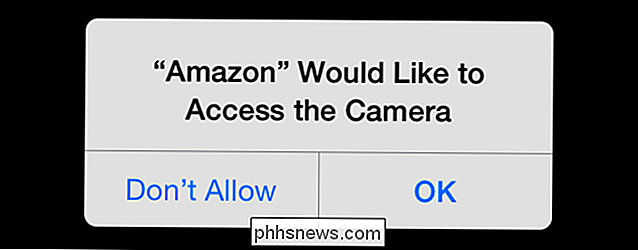
Spravovat oprávnění jedné aplikace
Existuje několik způsobů, jak spravovat oprávnění. Na obrazovce Nastavení můžete procházet různé typy osobních a oznamovacích perims, které aplikace mají oprávnění. Pokud jste obzvlášť znepokojeni určitým typem oprávnění - pravděpodobně nechcete být znepokojeni upozorněním nebo chcete ušetřit výdrž baterie tím, že minimalizujete aplikace, které mají povolení k obnovení na pozadí - to je užitečné.
Můžete se také podívat na jednu aplikaci, zjistit, která oprávnění má a zapínat nebo vypínat. Chcete-li to provést, otevřete aplikaci Nastavení a přejděte dolů na seznam aplikací v dolní části stránky.
Klepněte na aplikaci a uvidíte oprávnění, která chcete. Zde můžete zapnout nebo vypnout jednotlivé oprávnění pro konkrétní aplikace.
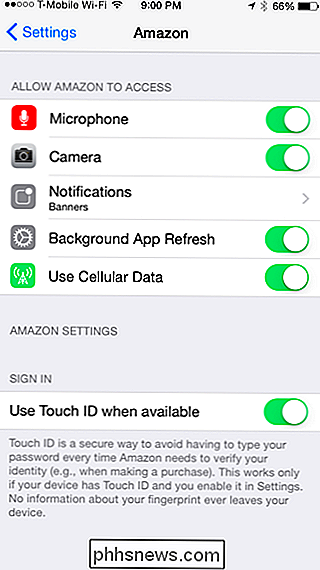
Oprávnění k ochraně osobních údajů
Většina typů oprávnění je zařazena do kategorie "Ochrana osobních údajů". Zahrnuje služby určování polohy (GPS), kontakty, kalendáře, připomenutí, Bluetooth, mikrofon, fotoaparát, zdraví, HomeKit a pohybovou aktivitu. Aplikace mohou také požádat o přístup na vaše účty Facebook a Twitter a toto oprávnění je zde uloženo.
Otevřete aplikaci Nastavení, klepněte na položku Ochrana osobních údajů a klepněte na některou z kategorií a zjistěte, které aplikace mají k němu přístup. Jedná se o rychlý způsob, jak provést audit vašich oprávnění - zjistit, které aplikace mají přístup k věcem, jako je vaše umístění, fotografie a další osobní věci. Můžete zrušit přístup z aplikace zakázáním oprávnění, i když některé funkce aplikace mohou přestat fungovat správně. Odstranění aplikace z vašeho zařízení bude také odvolávat její přístup ke všem.
U některých typů oprávnění můžete upravit nastavení kromě toho, zda je povoleno nebo odmítnuto oprávnění. Pokud například poklepete na Služby určování polohy, můžete zvolit, zda aplikace mají přístup k vaší poloze vždy, nikdy nebo jen během používání aplikace.
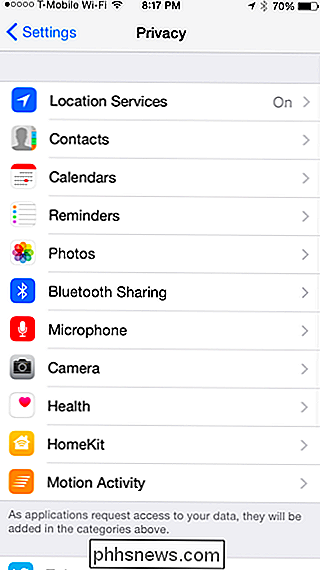
Mobilní data
Můžete si vybrat, které aplikace mají možnost používat mobilní data. To je užitečné, pokud máte datový plán s velmi malými daty a snažíte se šetřit co nejvíce. Některé aplikace mohou určit, že nepoužívají mobilní data, a pokud jsou připojeni k W-iFi, budou pouze aktualizovat a provádět jiné úkoly.
Chcete-li toto oprávnění spravovat, otevřete aplikaci Nastavení, klepněte na kategorii Mobilní a přejděte dolů na seznam aplikací. Můžete zjistit, kolik mobilních dat každá aplikace používá a zakáže přístup k mobilním datům pro konkrétní aplikace.
Na rozdíl od jiných oprávnění je toto oprávnění uděleno automaticky. Při instalaci aplikace získá přístup k datům z mobilních telefonů, pokud zde nepřijdete a nezakážete tuto volbu.
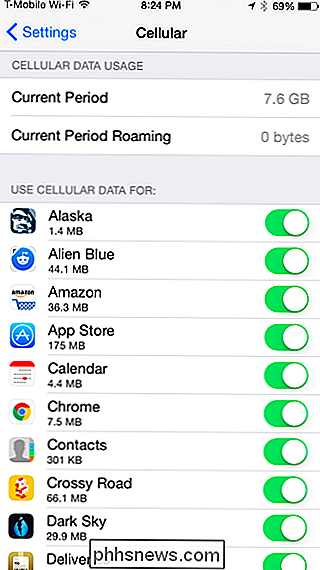
Upozornění
SOUVISEJÍCÍ: Jak spravovat oznámení na iPhone a iPad
Aplikace také musí požádat o povolení posílat upozornění push. Otevřete aplikaci Nastavení a klepnutím na kategorii Oznámení zjistíte, které aplikace mají oprávnění k zasílání upozornění. Můžete přesně řídit, jak se tato upozornění zobrazují - zda se objeví na uzamčené obrazovce, zda je zvuk nebo ne, nebo zda je pouze odznak. Pokud nechcete žádné upozornění, můžete klepnout na položku a aplikaci a posunout posuvník "Povolit upozornění" na hodnotu Vypnuto.
Aplikace, kterým jste zakázali oznámení, se objeví v dolní části seznamu pod položkou "Do not Zvolte jednu z těchto aplikací a povolte oznámení, pokud byste chtěli vidět oznámení z aplikace, kterou jste dříve odmítli.
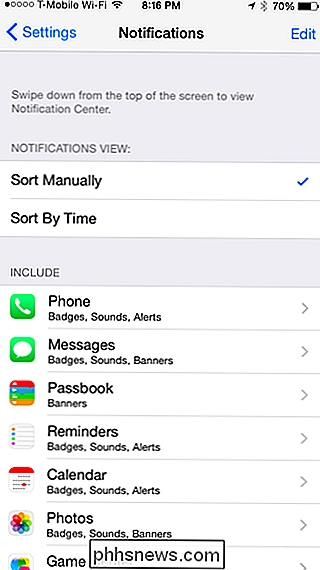
Obnovení aplikace na pozadí
SOUVISEJÍCÍ: Jak zjistit, které aplikace Vypouští baterii na iPhone nebo iPadu
V nejnovějších verzích aplikací iOS mohou aplikace nyní používat "obnovení pozadí aplikace". To jim umožňuje pracovat na pozadí a automaticky načítat nová data, aktuální informace při jejich otevření. Může se jednat o vyčerpání výdrže baterie. pokud se snažíte vytlačit z telefonu nebo tabletu delší životnost baterie, může zakázat obnovení aplikace na pozadí.
Chcete-li určit, které aplikace mají možnost obnovovat na pozadí, otevřete aplikaci Nastavení, klepněte na položku Obecné a klepněte na položku Obnovit aplikace na pozadí. Procházejte seznamem a prohlédněte si aplikace, které mají k tomu povolení. Je na vás, abyste si vybrali, které aplikace by se měly obnovovat na pozadí a které by neměly být. Pro maximální životnost baterie - zejména pro iPad, který většinu času sedí na stole - můžete zaktivovat obnovení aplikace na pozadí pro všechny aplikace přepnutím volby Aktualizace aplikace na pozadí v horní části obrazovky.
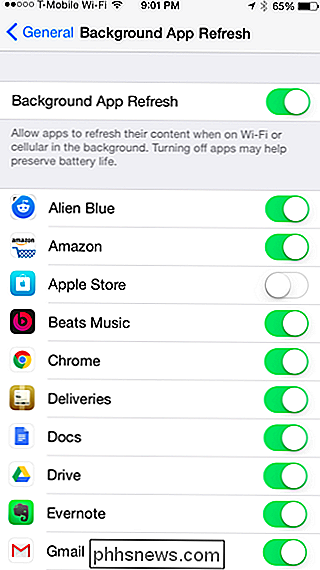
Nejste obecně musí tyto oprávnění následně mikromanizovat. Při instalaci a používání aplikací poprvé proveďte příslušná rozhodnutí. Ale pokud se chcete podívat na vaše oprávnění a mít plnou kontrolu, je to snadné. Na rozdíl od systému Android nepotřebujete procházet problémy se zakořeněním telefonu - vše je k dispozici mimo krabici.
Image Credit: Nudle a hovězí maso na Flickr

Jak obnovíte mapování klávesnice po tom, co se javí dubová blázen?
Několik malých neškodných žertů mezi přáteli je jedna věc, ale co děláte, když jste obětí žert, který otočí mapování kláves pro klávesnici do úplného vraku vlaku? Dnešní příspěvek SuperUser Q & A má odpovědi, že frustrovaný čtenář se musí zabývat jeho klávesnicovými strachmi. Dnešní dotazovací a relační zasedání nás přichází s laskavým svolením SuperUseru - subdivize Stack Exchange, komunitně řízeného seskupování webových stránek Otázky a odpovědi.

Jak nastavit heslo na datovém souboru aplikace Outlook
Pokud máte obavy o ochranu e-mailu v aplikaci Outlook před zvědavými očima, zejména pokud sdílíte počítač s ostatními, můžete chránit e-mailu v každém účtu aplikace Outlook, stejně jako položky kalendáře, úkoly atd. nastavením hesla v každém souboru dat Outlook (.pst) SOUVISEJÍCÍ: Jak vytvořit nový místní uživatelský účet v systému Windows 10 Existuje několik věcí, které byste měli vědět o ochraně e-mailu v aplikaci Outlook.



